电脑怎么设置动态壁纸win10 Win10如何设置动态壁纸桌面效果
更新时间:2023-12-10 17:56:20作者:xtyang
随着科技的不断发展,电脑已经成为了我们生活中不可或缺的一部分,在我们使用电脑的过程中,一个美观的桌面壁纸无疑能够为我们带来更加舒适和愉悦的视觉体验。而Win10系统作为当前最受欢迎的操作系统之一,其桌面壁纸设置更是丰富多样。除了静态壁纸外,Win10还提供了动态壁纸的设置,让我们在电脑桌面上欣赏到更加生动和有趣的画面。究竟如何设置Win10的动态壁纸桌面效果呢?接下来我们将一起探索这个问题。
具体步骤:
1.新建一个文件夹,里面放上GIF动画壁纸,如下图所示
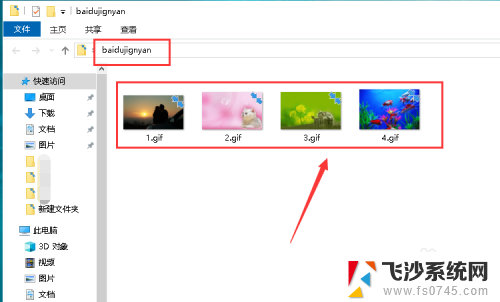
2.右键单击桌面空白,选中个性化,如下图所示
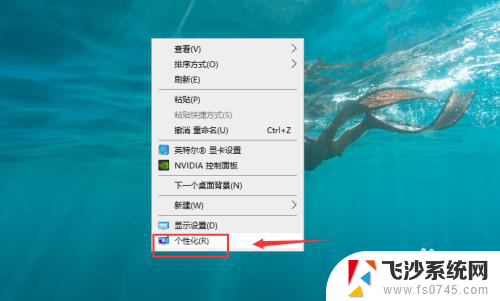
3.个性化界面点击背景下拉,如下图所示
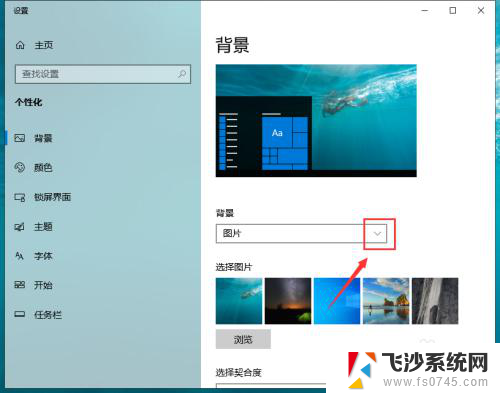
4.背景选中幻灯片,如下图所示
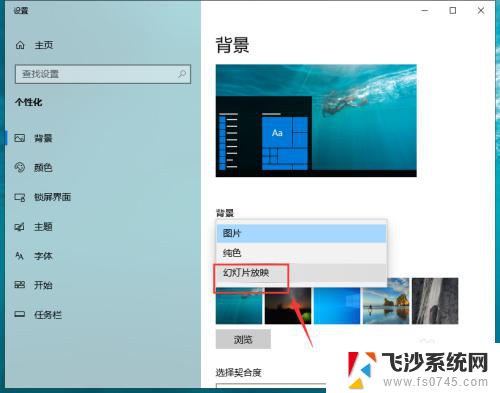
5.幻灯片后面点击浏览,如下图所示
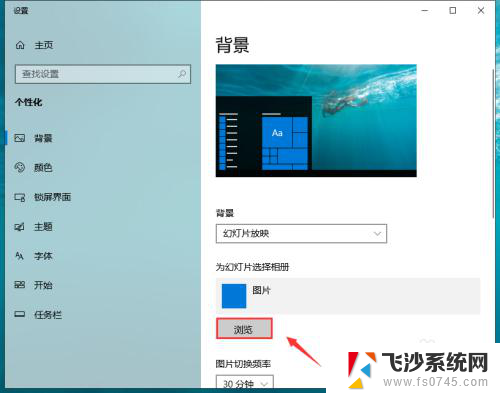
6.定位到第一步保存壁纸的文件夹,如下图所示
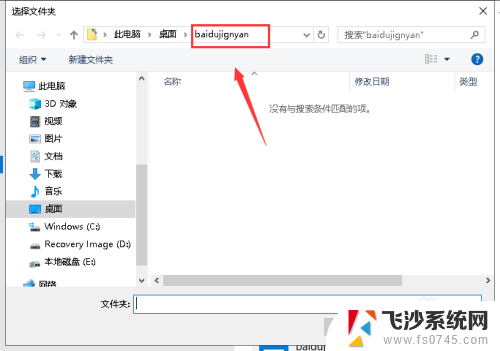
7.设置变换时间间隔以及播放顺序,如下图所示
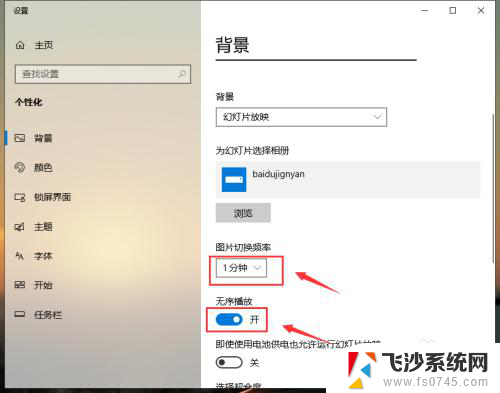
8.返回桌面,壁纸就会自动切换变成动态模式,如下图所示

9.总结:
1、新建文件夹保存动态壁纸
2、右键单击桌面空白处,选中个性化
3、个性化界面背景选中幻灯片
4、幻灯片壁纸定位到你保存动态壁纸的文件夹
5、设置变换间隔和播放顺序
6、返回桌面,动态变换壁纸设置成功!
以上是关于如何在win10设置动态壁纸的全部内容,如果有任何不清楚的地方,用户可以参考以上小编的步骤进行操作,希望对大家有所帮助。
电脑怎么设置动态壁纸win10 Win10如何设置动态壁纸桌面效果相关教程
-
 win10 如何设置动态壁纸桌面 win10电脑怎么设置个性化动态壁纸
win10 如何设置动态壁纸桌面 win10电脑怎么设置个性化动态壁纸2024-10-03
-
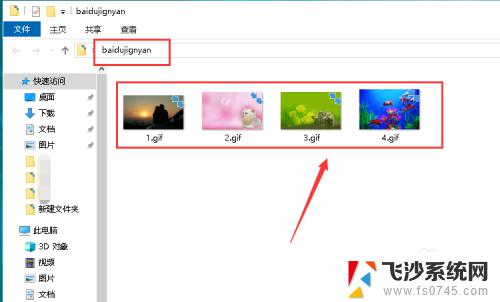 电脑怎么弄动态壁纸win10 win10动态壁纸桌面设置教程
电脑怎么弄动态壁纸win10 win10动态壁纸桌面设置教程2023-10-21
-
 电脑win10动态壁纸 win10电脑动态壁纸设置步骤
电脑win10动态壁纸 win10电脑动态壁纸设置步骤2024-11-22
-
 win10怎么下载动态壁纸 win10电脑动态壁纸设置方法
win10怎么下载动态壁纸 win10电脑动态壁纸设置方法2024-09-15
- win10导入动态壁纸 win10电脑动态壁纸设置方法
- 电脑桌面壁纸怎么更新 win10如何设置自动更新桌面壁纸
- win10怎么自动换桌面壁纸 win10怎么设置自动换壁纸
- win10未激活如何设置壁纸 未激活的win10能否更改桌面壁纸
- windows10桌面壁纸怎么换 Windows10系统如何关闭自动换壁纸功能
- 锁屏壁纸怎么设置成桌面壁纸 win10自定义锁屏壁纸设置方法
- win8.1开始菜单改win10 Windows 8.1 升级到 Windows 10
- 文件:\windows\system32\drivers Win10系统C盘drivers文件夹可以清理吗
- windows10移动硬盘在电脑上不显示怎么办 移动硬盘插上电脑没有反应怎么办
- windows缓存清理 如何清理Win10系统缓存
- win10怎么调电脑屏幕亮度 Win10笔记本怎样调整屏幕亮度
- 苹果手机可以连接联想蓝牙吗 苹果手机WIN10联想笔记本蓝牙配对教程
win10系统教程推荐
- 1 苹果手机可以连接联想蓝牙吗 苹果手机WIN10联想笔记本蓝牙配对教程
- 2 win10手机连接可以卸载吗 Win10手机助手怎么卸载
- 3 win10里此电脑的文档文件夹怎么删掉 笔记本文件删除方法
- 4 win10怎么看windows激活码 Win10系统激活密钥如何查看
- 5 电脑键盘如何选择输入法 Win10输入法切换
- 6 电脑调节亮度没有反应什么原因 Win10屏幕亮度调节无效
- 7 电脑锁屏解锁后要按窗口件才能正常运行 Win10锁屏后程序继续运行设置方法
- 8 win10家庭版密钥可以用几次 正版Windows10激活码多少次可以使用
- 9 win10系统永久激活查询 如何查看Windows10是否已经永久激活
- 10 win10家庭中文版打不开组策略 Win10家庭版组策略无法启用怎么办